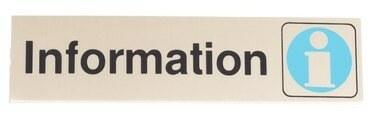
Créez des bannières simples comme celle-ci avec Adobe InDesign.
InDesign est un puissant programme de publication assistée par ordinateur qui vous permet de créer des documents et d'ajouter des effets qui nécessitaient auparavant l'utilisation d'autres programmes tels qu'Illustrator. Créer une bannière est simple, quelle que soit votre capacité informatique. Avant de créer votre bannière, assurez-vous de savoir comment elle s'imprimera afin que votre fichier soit créé efficacement. La considération la plus importante est la taille. Selon la puissance de votre ordinateur et de votre équipement d'impression, vous souhaiterez peut-être réduire vos dimensions et permettre à l'imprimante de faire l'agrandissement.
Étape 1
Ouvrez InDesign et créez un nouveau document. Faites en sorte que la largeur et la hauteur soient proportionnelles à votre taille d'impression finale. Par exemple, vous pouvez créer un fichier de 12 x 24 pouces si la taille finale est de 24 x 48 pouces. Cela signifie que la pièce imprimée devra être agrandie à 200 % pour avoir la bonne taille. Ajoutez des marges de 1 à 2 pouces tout autour.
Vidéo du jour
Étape 2
Placez n'importe quel graphique sur votre page en utilisant la commande Placer dans le menu Fichier, ou "Ctrl" et "D" ("Commande" et "D" pour Mac). Avec un fichier volumineux, assurez-vous toujours que vos graphiques sont liés au lieu d'être intégrés pour accélérer le traitement. Les graphiques liés ne sont pas réellement dans le fichier. Lorsque vous intégrez un graphique, vous placez en fait le fichier à l'intérieur du fichier bannière et augmentez la taille du fichier quelle que soit la taille du graphique. Ainsi, un graphique de 10 Mo ajoutera autant à la taille finale du fichier.
Étape 3
À l'aide du texte et d'autres outils, ajoutez des mots ou une couleur à la page. Assurez-vous que tous vos éléments de conception sont dans les marges pour éviter les problèmes lors de l'impression.
Étape 4
Enregistrez votre fichier.
Pointe
Vos graphiques n'ont pas besoin d'être en haute résolution pour la plupart des imprimantes grand format.
Parce que la résolution n'est pas aussi importante, vous pouvez vendre un graphique de 300 DPI à 200 % sans compromettre la qualité.
Placez les photos au format JPG car il s'agit d'un format de fichier compressé.



